3 Cara Kamu Bisa Install Python di Linux Ubuntu

Syaukha Ahmad Risyad
•
03 September 2023
•
2258
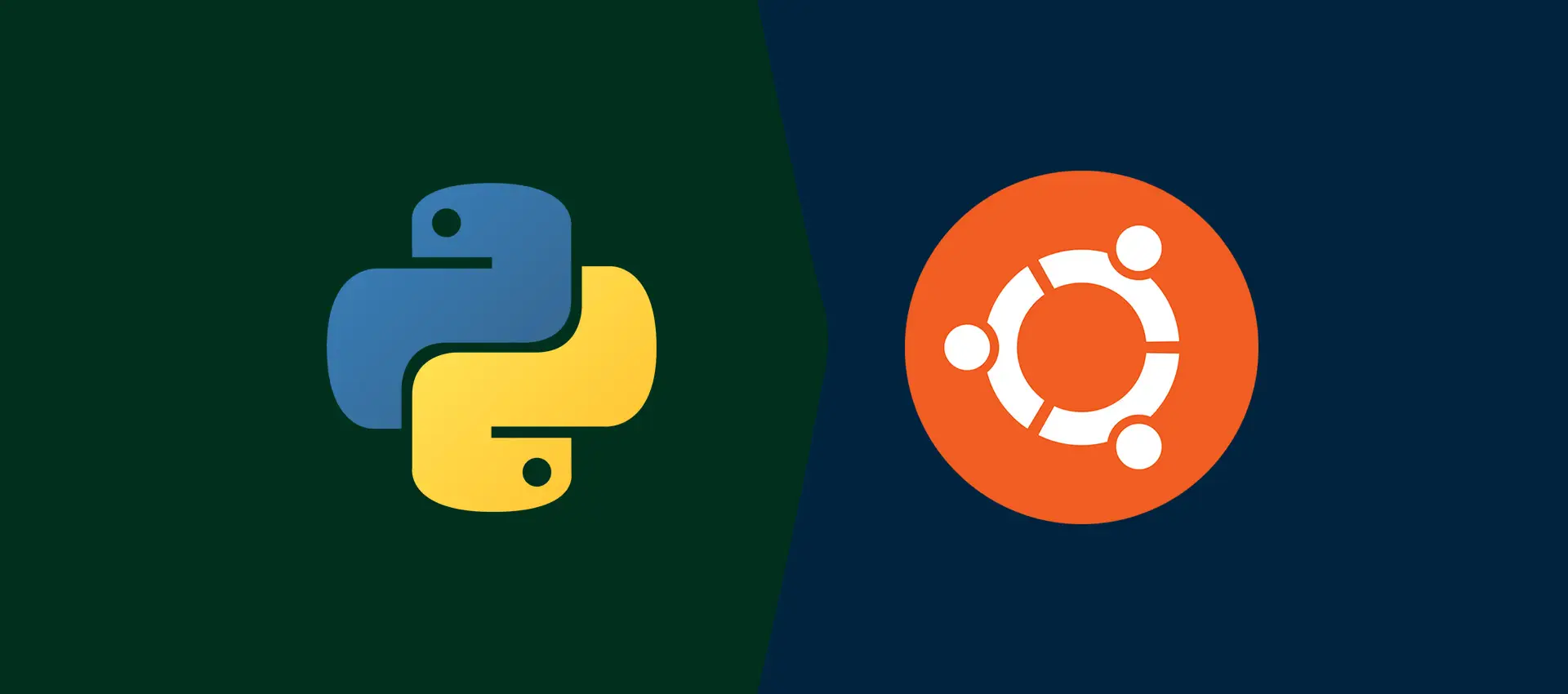
Ubuntu adalah sistem operasi yang populer buat mengembangkan Python. Lalu, gimana sih cara kamu bisa install python di Ubuntu?
Python adalah salah satu tools penting dalam data science, dan cocok untuk berbagai kebutuhan dalam analisis data. Selain Windows, banyak programmer juga menggunakan Ubuntu dalam mengembangkan program di Python. Kalau kamu adalah salah satu pengguna Ubuntu dan pengen belajar Python, MinDi punya artikelnya nih dengan 3 cara kamu bisa install python di Linux Ubuntu. Baca sampai habis ya!Memeriksa Versi Python di Ubuntu
Umumnya, Python 3 sudah terpasang secara pre-installed pada sistem operasi Ubuntu, dan kamu tidak perlu secara manual menginstal Python. Namun jika kamu ingin menginstal versi terbaru dari Python, ikuti langkah yang akan MinDi jelaskan berikutnya.
Terlebih dahulu, kamu mungkin ingin memeriksa apakah Python benar-benar sudah terpasang di perangkat kamu. Untuk itu, berikut caranya.
Memeriksa Apakah Python Sudah Terinstal
Untuk memeriksa instalasi Python di Ubuntu kamu, buka terminal dengan menekan ‘Ctrl + Alt + T’ dan ketik
python3
Kalau kemudian kamu mendapatkan pesan berupa versi Python, artinya Python sudah terpasang.
Namun, kalau kamu mendapatkan error seperti
bash: python3: command not found
Artinya Python belum terinstal di perangkat kamu.
Memeriksa Versi Python yang Terinstal
Kalau kamu hanya ingin memeriksa versi Python yang sudah terinstal pada perangkat kamu, kamu cukup mengetik ini di terminal kamu.
python3 --version
Terminal kamu akan memberikan versi Python yang ada di perangkat kamu.
Sebelum kamu menginstal Python, pastikan juga kalau kamu sudah punya rencana matang buat kamu belajar Python. Dibimbing.id punya program nih buat kamu belajar Python dengan proyek yang real case ! Jadi bisa semakin mahir.
Install Python di Ubuntu Menggunakan APT
Cara pertama adalah menggunakan perintah Advanced Packaging Tool (APT) dari Ubuntu dengan perintah ‘apt’.
APT adalah perangkat lunak yang sudah terpasang di Ubuntu. Fungsinya adalah untuk menginstal atau membuang suatu aplikasi pada perangkat kamu.
Untuk menginstal Python menggunakan APT, ikuti langkah berikut.
Buka jendela terminal dengan menekan tombol ‘Ctrl + Alt + T’ di keyboard kamu.
Update sistem kamu dengan mengetikkan kode berikut di terminal kamu.
sudo apt updateDownload versi Python 3 terbaru dengan menuliskan komando berikut.
sudo apt install python3APT kemudian akan secara otomatis mencari package yang penting dan segera menginstalnya di komputer kamu.
Metode ini adalah metode yang sederhana dan mudah, tanpa perlu menambah repository lain ke komputer kamu.
Install Python di Ubuntu dari Deadsnakes PPA
Langkah alternatif selain menggunakan APT, seandainya kamu tidak bisa menginstal menggunakan APT, adalah dengan Deadsnakes PPA.
Deadsnakes PPA adalah sebuah Personal Package Archive (PPA) yang dikelola oleh Felix Krull dan Anthony Sottile. PPA ini berfungsi untuk menginstal package Python, bahkan yang tidak tersedia di repository resmi Ubuntu.
Perlu kamu perhatikan bahwa Deadsnakes PPA tidak secara resmi disupport oleh Ubuntu. Namun, PPA ini sudah cukup populer dan banyak digunakan pengguna Ubuntu untuk menginstal Python.
Langkah-langkah menginstal Python 3 menggunakan Deadsnakes PPA adalah seperti berikut.
Buka jendela terminal dengan menekan tombol ‘Ctrl + Alt + T’.
Deadsnakes PPA sebenarnya belum terpasang di Ubuntu kamu. Bahkan kamu tidak bisa secara langsung menambahkan PPA di sistem kamu. Oleh karena itu, terlebih dahulu instal package yang penting terlebih dahulu dengan mengetikkan komando berikut di terminal kamu.
sudo apt install software-properties-commonKemudian, tambahkan Deadsnakes PPA di repository kamu dengan kode berikut.
sudo add-apt-repository ppa:deadsnakes/ppaLalu update package list kamu dengan mengetikkan komando berikut.
sudo apt updateTerakhir, instal Python versi terbaru dengan mengetikkan
sudo apt install python3.12
Install Python di Ubuntu dari Source
Cara lain untuk kamu menginstal Python, tentunya adalah dengan mendownload dari situs resmi Python itu sendiri.
Caranya adalah seperti berikut.
Buka jendela terminal dengan menekan tombol ‘Ctrl + Alt + T’.
Update repository sistem kamu dengan menjalankan komando berikut di terminal kamu.
sudo apt updateInstal beberapa kebutuhan sistem kamu dengan komando berikut.
sudo apt install build-essential zlib1g-dev libncurses5-dev libgdbm-dev libnss3-dev libssl-dev libreadline-dev libffi-dev wgetBuat direktori baru:
mkdir ./python && cd ./pythonDownload source code Python dengan menuliskan komando ini.
wget https://www.python.org/ftp/python/3.12.0/Python-3.12.0b3.tgzEkstraksi file yang sudah kamu download tadi dengan mengetikkan komando berikut.
tar -xvf Python-3.12.0b3.tgzUbah direktori ke sumber:
cd Python-3.12.0b3Lakukan optimasi kepada Python kamu dengan komando berikut.
./configure --enable-optimizationsSelanjutnya, instal Python. Perlu diperhatikan, jika kamu menginstal Python, maka Python versi sebelumnya yang sudah terpasang di komputer kamu akan dihapuskan. Caranya adalah dengan komando berikut.
sudo make install
Alternatifnya, jika kamu tidak ingin menghapus versi sebelumnya, kamu bisa menggunakan komando berikut.
sudo make altinstallTunggu beberapa saat, dan Python akan terinstal di komputer kamu.
Belajar Python untuk Data Science
Setelah kamu menginstal Python di Ubuntu kamu, sudah waktunya buat kamu belajar tentang Python untuk data science.
Nah, kalau Sobat MinDi mau jadi profesional di bidang data science, Dibimbing.id punya programnya nih: Bootcamp Data Science!
Selain belajar Python dan tools lain dalam data science, bootcamp ini nawarin kamu kesempatan buat dapet auto-shortlist dari banyak perusahaan!
Makanya, ayo jadi profesional bareng Dibimbing.id!




